NetData è uno strumento distribuito, in tempo reale, di monitoraggio delle prestazioni e dello stato di salute di sistemi e applicazioni. Fornisce informazioni impareggiabili su tutto ciò che accade su un sistema in tempo reale. Puoi visualizzare i risultati in una dashboard web altamente interattiva. Usando Netdata, puoi avere un'idea chiara di cosa sta succedendo ora e cosa è successo prima nei tuoi sistemi e applicazioni. Non è necessario essere un esperto per implementare questo strumento nei tuoi sistemi Linux. NetData funziona senza problemi con zero configurazione e zero dipendenze. Installa questa utility e siediti, NetData si occuperà del resto.
Ha un proprio server web integrato per visualizzare il risultato in formato grafico. NetData è abbastanza veloce ed efficiente e inizierà immediatamente ad analizzare le prestazioni del tuo sistema in pochissimo tempo dopo averlo installato. È scritto usando C linguaggio di programmazione, quindi è estremamente leggero. Consuma meno del 3% dell'utilizzo di una CPU single core e 10-15 MB di RAM. Possiamo facilmente incorporare i grafici su qualsiasi pagina Web esistente e ha anche un'API plug-in, in modo da poter monitorare qualsiasi applicazione.
Ecco l'elenco delle cose che verranno monitorate dall'utilità NetData nel tuo sistema Linux.
- Utilizzo della CPU,
- Utilizzo della RAM,
- Scambia l'utilizzo della memoria,
- Utilizzo della memoria del kernel,
- Dischi rigidi e relativo utilizzo,
- Interfacce di rete,
- Tabelle IP,
- Filtro di rete,
- Protezione DDoS,
- Processi,
- Applicazioni,
- Server NFS,
- Server web (Apache e Nginx),
- Server di database (MySQL),
- Server DHCP,
- Server DNS,
- Servizio email,r
- Server proxy,
- Tomcat,
- PHP,
- Dispositivi SNP,
- E molti altri.
NetData è uno strumento open source gratuito e supporta Linux, FreeBSD e Mac OS.
Installa NetData su Linux
Netdata può essere installato su qualsiasi distribuzione Linux che abbia Bash installato.
Il modo più semplice per installare Netdata è eseguire il seguente comando one-liner dal Terminale:
$ bash <(curl -Ss https://my-netdata.io/kickstart-static64.sh)
Questo scaricherà e installerà tutto il necessario per avviare ed eseguire Netdata.
Alcuni utenti potrebbero non voler iniettare qualcosa direttamente in Bash senza esaminarlo. Se non ti piace questo metodo, puoi seguire i passaggi seguenti per installarlo sul tuo sistema.
Su Arch Linux:
L'ultima versione è disponibile nei repository predefiniti di Arch Linux. Quindi, possiamo installarlo con pacman usando il comando:
$ sudo pacman -S netdata
Su sistemi basati su DEB e RPM
NetData non è disponibile nei repository predefiniti dei sistemi basati su DEB (Ubuntu / Debian) o basati su RPM (RHEL / CentOS / Fedora). Dobbiamo installare NetData manualmente dal suo repository Git.
Prima installa le dipendenze richieste:
# Debian / Ubuntu $ sudo apt-get install zlib1g-dev uuid-dev libuv1-dev liblz4-dev libjudy-dev libssl-dev libmnl-dev gcc make git autoconf autoconf-archive autogen automake pkg-config curl # Fedora $ sudo dnf install zlib-devel libuuid-devel libuv-devel lz4-devel Judy-devel openssl-devel libmnl-devel gcc make git autoconf autoconf-archive autogen automake pkgconfig curl findutils # CentOS / Red Hat Enterprise Linux $ sudo yum install epel-release $ sudo yum install autoconf automake curl gcc git libmnl-devel libuuid-devel openssl-devel libuv-devel lz4-devel Judy-devel lm_sensors make MySQL-python nc pkgconfig python python-psycopg2 PyYAML zlib-devel # openSUSE $ sudo zypper install zlib-devel libuuid-devel libuv-devel liblz4-devel judy-devel openssl-devel libmnl-devel gcc make git autoconf autoconf-archive autogen automake pkgconfig curl findutils
Dopo aver installato le dipendenze richieste, installa NetData su sistemi basati su DEB o RPM come mostrato di seguito.
Git clona il repository NetData:
$ git clone https://github.com/netdata/netdata.git --depth=100
Il comando precedente creerà una directory chiamata 'netdata' nella directory di lavoro corrente.
Passa alla directory 'netdata':
$ cd netdata/
Infine, installa e avvia NetData usando il comando:
$ sudo ./netdata-installer.sh
Output di esempio:
Welcome to netdata! Nice to see you are giving it a try! You are about to build and install netdata to your system. It will be installed at these locations: - the daemon at /usr/sbin/netdata - config files at /etc/netdata - web files at /usr/share/netdata - plugins at /usr/libexec/netdata - cache files at /var/cache/netdata - db files at /var/lib/netdata - log files at /var/log/netdata - pid file at /var/run This installer allows you to change the installation path. Press Control-C and run the same command with --help for help. Press ENTER to build and install netdata to your system > ## Press ENTER key
Dopo aver installato NetData, alla fine vedrai il seguente output:
------------------------------------------------------------------------------- OK. NetData is installed and it is running (listening to *:19999). ------------------------------------------------------------------------------- INFO: Command line options changed. -pidfile, -nd and -ch are deprecated. If you use custom startup scripts, please run netdata -h to see the corresponding options and update your scripts. Hit http://localhost:19999/ from your browser. To stop netdata, just kill it, with: killall netdata To start it, just run it: /usr/sbin/netdata Enjoy! Uninstall script generated: ./netdata-uninstaller.sh
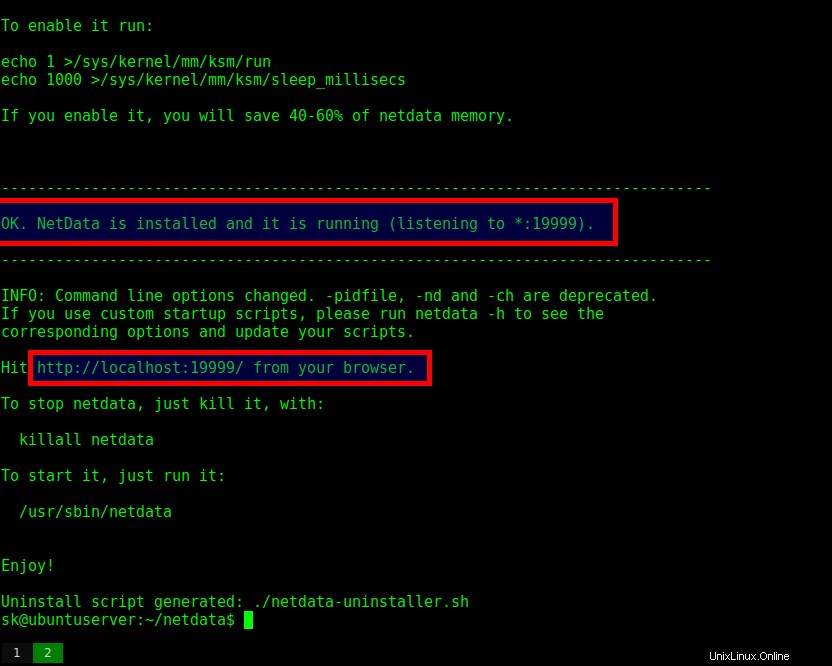
Installa NetData
NetData è stato installato e avviato.
Per installare Netdata su altre distribuzioni Linux, fare riferimento alla pagina delle istruzioni di installazione ufficiali .
Consenti porta predefinita NetData tramite Firewall o Router
Se il tuo sistema rimane protetto da firewall o router, devi consentire la porta predefinita 19999 per accedere all'interfaccia web di NetData da qualsiasi sistema remoto della rete,.
Su Ubuntu / Debian:
$ sudo ufw allow 19999
Su CentOS / RHEL / Fedora:
$ sudo firewall-cmd --permanent --add-port=19999/tcp
$ sudo firewall-cmd --reload
Avvio/arresto di NetData
Per abilitare e avviare il servizio Netdata su sistemi che utilizzano Systemd , esegui:
$ sudo systemctl enable netdata
$ sudo systemctl start netdata
Per interrompere:
$ sudo systemctl stop netdata
Per abilitare e avviare il servizio Netdata su sistemi che utilizzano Init , esegui:
$ sudo service netdata start
$ sudo chkconfig netdata on
Per fermarlo:
$ sudo service netdata stop
Accedi a NetData tramite browser Web
Apri il tuo browser web e vai a http://127.0.0.1:19999 o http://localhost:19999/ o http://indirizzo-ip:19999 . Dovresti vedere una schermata simile a quella di seguito.
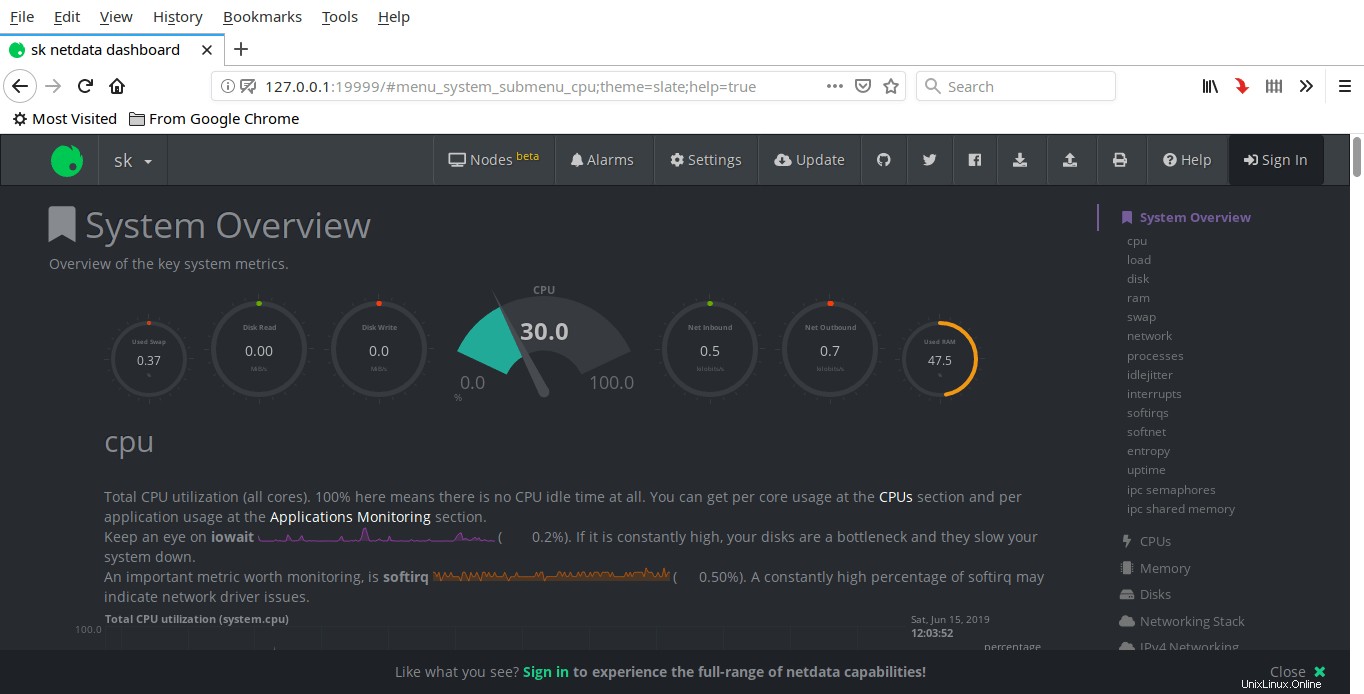
Dashboard Netdata
Dalla dashboard troverai le statistiche complete del tuo sistema Linux. Scorri verso il basso per visualizzare ogni sezione.
Puoi scaricare e/o visualizzare il file di configurazione predefinito di NetData in qualsiasi momento semplicemente navigando su http://localhost:19999/netdata.conf .
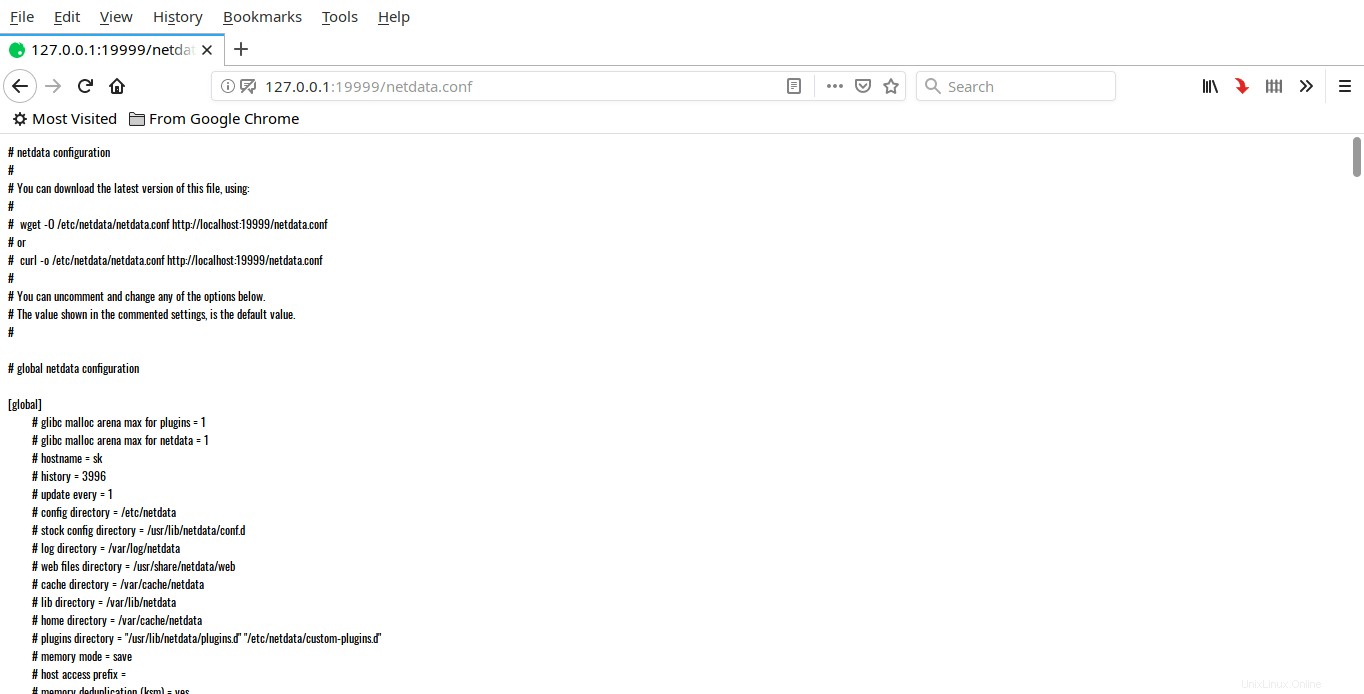
File di configurazione Netdata
Aggiornamento NetData
In Arch Linux, esegui semplicemente il comando seguente per aggiornare NetData. Se la versione aggiornata è disponibile nel repository, verrà installata automaticamente.
$ sudo pacman -Syyu
Nei sistemi basati su DEB o RPM, vai nella directory in cui l'hai clonato (nel nostro caso è netdata).
$ cd netdata
Esegui l'ultimo aggiornamento:
$ git pull
Quindi, ricostruiscilo e aggiornalo usando il comando:
$ sudo ./netdata-installer.sh
Lettura consigliata:
- Doppler:uno strumento di monitoraggio remoto a configurazione zero
- Cockpit:monitora e amministra i server Linux tramite browser Web
- vnStat:monitora la larghezza di banda della rete in Linux e BSD
- Come monitorare la connessione WiFi dalla riga di comando in Linux
- Come monitorare le modifiche ai file utilizzando fswatch in Linux
- Come monitorare rapidamente più host in Linux
Disinstallazione di NetData
Vai alla posizione in cui hai clonato NetData.
$ cd netdata
Quindi, disinstallalo usando il comando:
$ sudo ./netdata-uninstaller.sh --force
In Arch Linux, il comando seguente lo disinstallerà.
$ sudo pacman -Rns netdata
Risorse:
- Sito web NetData
- Pagina GitHub di NetData